在日常工作中,我们常常需要在word文档中插入多张图片,并且希望这些图片的尺寸保持一致,以保证文档的整体美观和专业性。手动调整每一张图片的尺寸不仅耗时,而且容易导致尺寸不一致的问题。幸运的是,word提供了一些便捷的方法来帮助我们快速地统一调整多张图片的尺寸大小。
首先,在word文档中插入需要调整尺寸的图片。你可以通过点击“插入”选项卡,然后选择“图片”,从你的电脑中选择需要插入的图片。重复这个步骤,直到所有需要调整尺寸的图片都已插入到文档中。
接下来,你需要选择所有需要调整尺寸的图片。可以通过按住ctrl键,依次点击每一张图片来完成多选。或者,如果你的图片排列得比较紧密,可以尝试拖动鼠标在图片周围画一个框,这样就能一次性选中多个图片了。
一旦选中了所有的图片,word会自动显示“格式”工具栏。在这个工具栏中,你可以找到“大小”组。在这里,你可以设置图片的高度和宽度,也可以直接输入具体的数值来调整图片的尺寸。为了确保所有图片的尺寸完全一致,建议你只改变高度或宽度中的一个参数,同时锁定纵横比,这样可以避免图片变形。
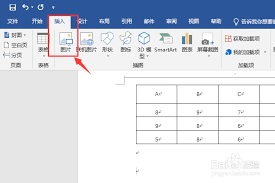
如果你需要对多张图片进行统一调整尺寸的操作,比如将所有图片的高度统一为5厘米,那么只需要在“大小”组中的“高度”输入框里输入5厘米即可。word会自动将所选的所有图片的高度调整为5厘米。同样的方法也适用于调整宽度。
除了直接调整尺寸外,你还可以通过应用预设的图片样式来达到统一图片外观的目的。在“格式”工具栏中,找到“图片样式”选项,这里提供了多种预设的图片样式,包括不同的边框、阴影效果等。选择一个合适的样式应用到所有选中的图片上,可以使你的文档看起来更加专业和协调。
最后,别忘了保存你的文档,并仔细检查每一张图片是否都已经按照预期调整了尺寸。有时候,由于图片本身的分辨率问题,可能会出现一些调整后仍然显得不协调的情况。这时,可能需要回到图片的原始文件,重新调整图片的分辨率,然后再重新插入到word文档中。
通过上述步骤,你就可以在word中轻松地插入多张图片,并且统一调整它们的尺寸大小,从而确保文档的专业性和一致性。

在使用microsoftword编辑文档时,你是否经常被多余的空行和空白页所困扰?这些看似不起眼的小问题,却往往耗费了我们大量的时间和精力。别担心,今天我们就来揭秘几个高效技巧,让你轻松告别这些烦人的“小恶魔”,让文档变得整洁又专业!一、快速删除多余空行的秘诀

在文档编辑过程中,分割线作为一种常见的排版元素,能够有效地分隔文本内容,提高文档的可读性和美观度。无论是microsoftword还是wpsoffice,都提供了便捷的工具来添加分割线。本文将详细介绍在word和wps文档中如何添加分割线。在word中添加分割

在日常办公中,文件盒标签的制作是整理文档、提高工作效率的重要一环。使用word软件可以方便、快捷地设计出符合需求的文件盒标签。以下将从准备工作、标签设计、文字设置及打印应用等多个维度详细介绍word文件盒标签的制作方法。一、准备工作在制作文件盒标签前,首先需要

在日常工作中,我们常常需要对word文档中的页面进行一些格式上的调整,以确保文档看起来整洁美观。其中,调整页边距是一项非常常见的需求。以下是如何在microsoftword中整体调整页边距的步骤:1.打开你的word文档。2.点击顶部菜单栏中的“布局”选项。3

在日常工作中,我们经常需要使用各种各样的字体来使文档更加美观、专业。方正小标宋简体作为一种常见的字体,在正式文件和公文中的应用非常广泛。然而,对于初次接触word的用户来说,找到并正确使用这种字体可能会感到有些困惑。今天,我们就来详细探讨一下如何在word中找